Автомобильный Gps-навигатор TEXET TN-300. Руководство по эксплуатации
Содержание
Общая информация
2
Указания по эксплуатации
3
Комплектность
4
Введение
5
1. Краткое описание
5
2. Аксессуары и их использование
6
2.1 Зарядка от адаптера питания
6
2.2 Зарядка от автомобильного адаптера
6
2.3 Работа от встроенного аккумулятора
6
2.4 Установка автомобильного держателя
7
2.5 Подключение по USB кабелю
8
2.6 Установка карты MicroSD
8
Основные функции
9
1. Включение/Выключение/Перезагрузка
9
1.1 Включение
9
1.2 Выключение
9
1.3 Перезагрузка (Reset)
9
1.4 Первый запуск GPS приемника
9
2. Основное Меню
10
2.1 Навигация
11
2.2 Воспроизведение медиа файлов
12
2.2.1 Прослушивание аудио
12
2.2.2 Просмотр изображений
13
2.2.3 Чтение электронных книг
14
2.2.4 Просмотр видео
16
2.3 Настройка системы
18
2.3.1 Настройка громкости
19
2.3.2 Настройка подсветки дисплея
20
2.3.3 Выбор языка интерфейса
20
2.3.4 Установка даты и времени
21
2.3.5 Калибровка экрана
21
2.3.6 Просмотр системной информации
22
2.3.7 Установка режима доступа USB
23
Спецификация
24

Общая информация
Благодарим за то, что Вы выбрали навигатор TEXET TN-300.
Прежде чем начать эксплуатацию устройства, внимательно про-
чтите данное руководство, чтобы воспользоваться всеми возможно-
стями навигатора и продлить срок его службы. Сохраните это руко-
водство, чтобы обратиться к нему, если в будущем возникнет такая
необходимость.
TEXET TN-300 - это современное мобильное устройство, отлича-
ющееся компактным и стильным дизайном и построенное на:
- чипсете SiRF Atlas IV 500МГц;
- операционной системе Windows CE.NET 6.0;
- встроенном GPS (Global Positioning System) приемнике с вну-
тренней антенной;
TEXET TN-300 - это автомобильный GPS-навигатор с возмож-
ностью прокладки маршрута до места назначения с учетом различ-
ных параметров таких как: самый короткий маршрут, объезд опреде-
ленных участков дороги, движение через промежуточные точки и т.п.
Прокладка маршрута производится с учетом установленных знаков
и дорожной разметки по всему маршруту. Голосовое сопровождение
со множеством подсказок на русском языке поможет Вам заблаговре-
менно подготовиться к ближайшему маневру и чувствовать себя уве-
рено и комфортно в любой дорожной ситуации.
В качестве дополнительных функций Вы получаете:
- мультимедийный плейер, позволяющий просматривать фото-
графии, прослушивать музыкальные файлы и аудиокниги, просма-
тривать видеофайлы в различных форматах;
В навигаторе используется внутренняя флеш память объемом
1Гб, также Вы можете использовать карты MicroSD(T-flash)/ MicroSD
HC емкостью до 8 Гб, на которых Вы можете размещать Ваши фай-
лы и дополнительную информацию.
2

Указания по эксплуатации
Нижеследующие указания по эксплуатации предназначены для
того, чтобы помочь Вам правильно использовать навигатор и сохра-
нять его в рабочем состоянии. Внимательно прочитайте этот раздел
и строго следуйте приведенным в нем инструкциям.
• Навигатор следует держать вдали от зон воздействия экстре-
мальных изменений температуры (рабочий температурный режим
-10° С - +60° С), влаги и статического электричества.
• Не роняйте навигатор на твердую поверхность, не вставляйте в
него посторонние предметы, не кладите на него тяжелые предметы и
не допускайте контакта устройства с активными химическими веще-
ствами.
• Берегите экран от повреждений и царапин.
• Избегайте попадания навигатора в зоны воздействия излучаю-
щих тепло устройств; не помещайте его в пыльную или задымленную
среду.
• GPS (Global Positioning System - глобальная система позициони-
рования) NAVSTAR ® разработана и контролируется правительством
США, которое может вносить любые изменения в работу системы. Так,
например, во время боевых действий в Ираке, гражданский сектор GPS
был отключён. Производитель не несет ответственности за любые из-
менения и погрешности при навигации, которые возникают из-за контро-
ля и изменения в системе GPS.
• Устройство предназначено только для навигации, допускает
погрешность определения местоположения, но не предназначено
для сбора информации и точного измерения направлений, дистан-
ций и профессиональной топографической привязки.
• Сигналы от спутников GPS не могут проходить через плотные
экранирующие материалы, а так же, прием может быть затруднен че-
рез стекло с металлизированной тонировочной пленкой. При нахож-
дении в туннеле или здании определение местоположения невоз-
можно.
• Для определения местоположения необходим прием сигна-
ла как минимум от 4 спутников GPS. На качество приема сигнала
влияют различные факторы, в т.ч. плохая погода, помехи от других
приборов или окружающая обстановка - высокие здания, деревья,
мосты и т.д.
3

• Уходя, не оставляйте навигатор на консоли машины или под
воздействием прямого солнечного света, так как перегрев может по-
вредить аккумулятор или повлиять на работоспособность устрой-
ства.
• Для Вашей собственной безопасности, избегайте управления
навигатором во время вождения. Так же не устанавливайте устрой-
ства в местах, которые могут затруднить обзор водителю
• Не разбирайте и не ремонтируйте навигатор самостоятельно.
• Используйте только оригинальные зарядные устройства.
• Делайте копии файлов, хранящихся в памяти навигатора, по-
скольку наша компания не несет ответственности за любые потери
таких данных.
• Использование файлов в форматах WMA и МР3 без предвари-
тельного разрешения правообладателей является нарушением или
посягательством на их права интеллектуальной собственности.
• В целях охраны окружающей среды просим Вас утилизировать
упаковочные материалы, батареи и непригодные электронные про-
дукты отдельно.
Комплектность
GPS навигатор (PND)
1 шт.
Адаптер питания TEXET TESA5- DC-5В/2А
1 шт. (опция)
Автомобильный адаптер питания
1 шт.
Кабель USB
1 шт.
Автомобильный держатель
1 шт.
Руководство по эксплуатации
1 экз.
Руководство по навигационному ПО
1 экз. (опция)
Гарантийный талон
1 экз.
4

Введение
1.
Краткое описание
4
5
1
7
6
3
2
Светодиодный индикатор
1
Красный цвет означает режим заряда аккумулятора. Когда
аккумулятор полностью заряжен, индикатор светится
зеленым цветом.
2
Динамик
Используется для воспроизведения аудио информации
3
Кнопка перезагрузки (Reset)
Используется для аппаратной перезагрузки устройства
4
Кнопка включения
Используется для включения и выключения устройства.
5
Датчик освещенности
Используется для автоматической регулировки уровня
подсветки экрана.
6
Порт USB
Используется а) Для подключения к компьютеру
посредством кабеля USB; б) Для зарядки аккумулятора.
7
Слот карты памяти MicroSD (T-FLASH)
Используется для установки карты памяти MicroSD
(T—FLASH). Не извлекайте карту во время работы
устройства во избежание потери данных. Если Вы
извлекли карту во время работы устройства,
произведите перезагрузку.
5

2 Аксессуары и их использование
2.1 Зарядка от адаптера питания
Устройство может поставляться как с адаптером питания, так и
без него.
Для первого заряда аккумулятора, пожалуйста, используйте
адаптер питания, обеспечивающий следующие выходные харак-
теристики - 5В/DC, 2А (Рекомендуется использовать адаптер Texet
TESA5). Зарядите аккумулятор полностью, чтобы обеспечить его
максимальный срок службы.
1. Подключите адаптер к порту USB на боковой стороне устройства.
2. Вставьте адаптер в розетку.
3. Индикатор заряда будет светиться красным, при достижении
полного заряда аккумулятора цвет сменится на зеленый.
Допускается зарядка навигатора от порта USB ПК. При этом
навигатор должен находится в выключенном состоянии.
2.2 Зарядка от автомобильного адаптера
1. Подключите автомобильный адаптер* в порт USB на боковой
панели.
2. Подключите адаптер в гнез-
до прикуривателя.
3. Для предотвращения воз-
можного повреждения адаптера,
подключение следует произво-
дить после включения зажигания
автомобиля.
2.3 Работа от встроенного аккумулятора
При отключении внешнего адаптера (сетевого или автомобиль-
ного), устройство работает от встроенного Li-pol аккумулятора. Зна-
чок
в верхнем правом углу экрана показывает текущий уровень
заряда аккумулятора либо режим зарядки.
*Дизайн адаптера прилагаемого в комплекте может отличаться от пред-
ставленного на рисунке
6

2.4 Установка автомобильного держателя
1. Снимите защитную пленку с присоски. Далее, поместите дер-
жатель* в удобном для Вас месте на лобовом (или боковом) стекле.
Следите, чтобы в месте контакта присоски стекло было чистое. По-
верните рычаг фиксатора по часовой стрелке до упора. При выбо-
ре места установки не перекрывайте обзор водителю. Если стекло
покрыто металлизированной отражающей пленкой, то может пона-
добиться подключение внешней приемной антенны GPS, посколь-
ку прием на внутреннюю антенну будет затруднен из-за отраженно-
го сигнала.
2. Установите монтажную рамку на держатель, далее вставьте
устройство в рамку.
3. Для отсоединения держателя от стекла, поверните рычаг фик-
сации против часовой стрелки до упора и потяните за ушко присо-
ски, чтобы обеспечить приток воздуха в присоску. Отсоедините дер-
жатель от стекла.
Установите
монтажную рамку
Используйте
Поверните рычаг для
регулировочные винты
фиксации присоски на стекле
для настройки
положения устройства
*Дизайн держателя прилагаемого в комплекте может отличаться от пред-
ставленного на рисунке
7

2.5 Подключение по USB кабелю
USB кабель служит для под-
ключения навигатора к компьюте-
ру. При соединении навигатор мо-
жет работать в режиме Microsoft
ActiveSync®, либо как USB накопи-
тель. Вы можете выбрать соответствующий режим подключения в
настройках системы см. п. 2.3.7
2.6 Установка карты MicroSD
Вставьте карту в навигатор, соблюдая направление установки
и не прилагая чрезмерных усилий; Карта должна зафиксироваться
внутри. Для извлечения, выключите устройство, нажмите на карту;
8

Основные функции
1 Включение/Выключение/Перезагрузка
1.1 Включение
Нажмите и удерживайте кнопку включения не менее 3-5 сек для
включения устройства.
1.2 Выключение
Нажмите и удерживайте кнопку включения не менее 3-5 сек для
вызова меню выключения устройства.
Возможны два режима отключения:
•
«Выключение» - Питание полностью выключено будут потеря-
ны все данные находящиеся в оперативной памяти.
•
«Режим сна» - Энергопотребление прибора минимально, при-
ем сигнала GPS не производится, все данные в оперативной памя-
ти сохраняются, состояние всех запущенных программ сохраняется
и полностью восстанавливается после включения.
1.3 Перезагрузка (Reset)
Если ваше устройство не реагирует на прикосновения к экрану и
нажатие кнопок, подождите некоторое время, а затем нажмите кноп-
ку “reset” на нижней панели устройства.
Внимание! Все данные в оперативной памяти, а также любая не
сохраненная на флеш карте информация, будут потеряны после вы-
полнения операции перезагрузки. Чтобы не потерять важную для Вас
информацию, предварительно выполните операцию сохранения не-
обходимых данных.
1.4 Первый запуск GPS приемника
При первом запуске навигационной программы постарайтесь на-
ходиться на открытом пространстве, чтобы прием сигнала был мак-
симальным. Может потребоваться от 30 сек до 3х минут для первич-
ного поиска спутников, сбора информации и привязки к местности.
9
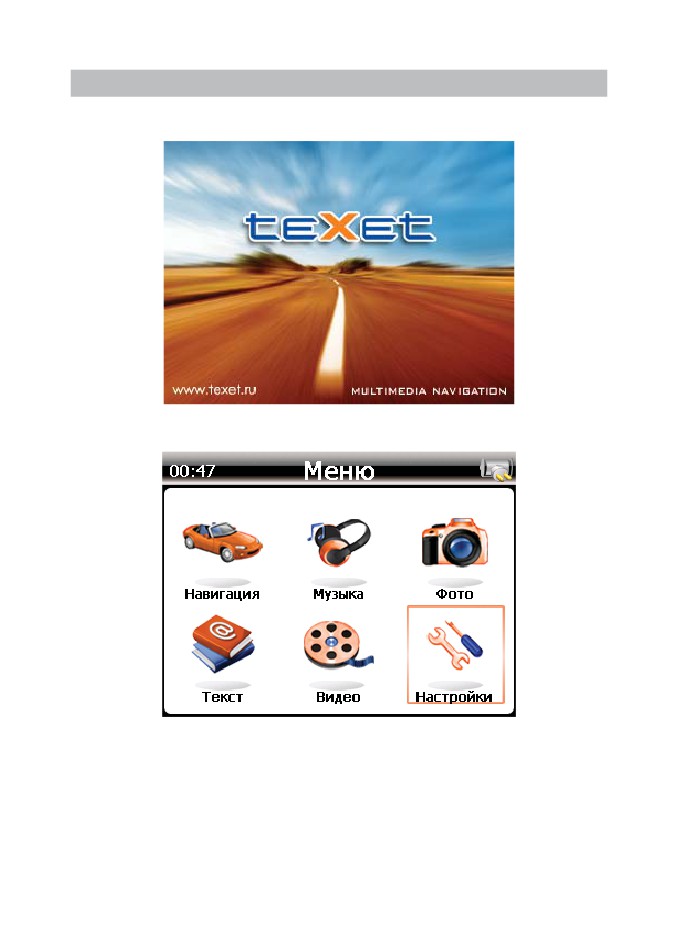
2 Основное Меню
После включения на экран на время загрузки операционной си-
стемы выводится следующее изображение:
После успешной загрузки на экран выводится главное меню:
Нажатие на иконку приводит к вызову пункта меню.
На полосе статуса отображается время, индикатор наличия кар-
ты памяти, индикатор аккумулятора.
10

2.1 Навигация
Нажмите на кнопку «Навигация» для вызова навигационной про-
граммы.
Навигационная программа предустановленна на устройство и го-
това к работе.
Описание работы находится в инструкции по эксплуатации, вхо-
дящей в комплект поставки навигационной программы, либо с интер-
нет сайта производителя навигационного ПО.
Если программа не запустилась, проверьте путь запуска про-
граммы в файле shell.ini (ResidentFlash/shell.ini).
Внимание! Если во время работы навигационного приложения
Вы нажмете кнопку для выключения и выберете «режим сна», нави-
гационное приложение не закроется. При включении устройство вы-
йдет из спящего режима, и навигационное приложение будет снова
открыто.
Допускается установка дополнительных навигационных про-
грамм, записанных на карте microSD (T-Flash), установка произво-
дится в соответствии с руководством по инсталляции дополнитель-
ной навигационной программы.
Привязка программы к кнопке «Навигация» осуществляется за-
писью пути к программе в конфигурационном файле shell.ini, распо-
ложенном на диске Residentflash
Пример строки запуска для программы MobileNavigator.exe, рас-
положенной в папке MobileNavigator:
ResidentFlash\MobileNavigator\Mobilenavigator.exe
Если программа расположена на карте памяти в папке
MobileNavigator, то путь запуска в файле shell.ini будет выглядеть так:
SDMMC\MobileNavigator\Mobilenavigator.exe
11

2.2 Воспроизведение медиа файлов
2.2.1 Прослушивание аудио
1). Нажмите на кнопку «Музыка», чтобы запустить приложение
воспроизведения аудио файлов:
1
9
2
7
8
6
4
5
3
В режиме воспроизведения используйте следующие команды:
1 Возврат в меню Медиа
2 Регулятор громкости
3 Список файлов/выбор файла
4 Предыдущий
5 Следующий
6 Стоп
7 Маркер позиции воспроизведения файла
8 Воспроизведение/Пауза
9 Установки режима воспроизведения
(случайный / циклический)
12

В панели файла, кроме названия, индикатора времени и текуще-
го режима,также может воспроизводиться информация из сопряжен-
ного текстового файла*
ВНИМАНИЕ!
- Музыкальная композиция и соответствующий ей текстовый
файл должны иметь абсолютно одинаковые имена (регистр букв,
пробелы, язык).
Например: As Long As You Love Me.mp3 и As Long As You Love Me.lrc
- Оба файла должны находиться в одной папке
- *.lrc файл имеет вид строчки, записанной в следующей после-
довательности:
[MM:SS.MS] LYRIC или [MM:SS] LYRIC
где: MM:SS:MS - (минуты:секунды:миллисекунды) - время выво-
да на дисплей текстовой строки (от 00 до 60), LYRIC - Отрывок текста
песни для вывода на дисплей.
- Тексты, написанные в другом формате, в большинстве случа-
ев будут некорректно работать или вообще не будут отображаться.
- Текстовый файл *.lrc можно создавать вручную в любом тексто-
вом редакторе.
2.2.2 Просмотр изображений
Нажмите на кнопку «Фото», чтобы получить список графических
файлов:
* Данная функция доступна лишь при наличии музыкальных композиций в
форматах MP3 или WMA и текстовых файлов в формате LRC.
13

2) После выбора файла появится панель просмотра:
3
5
8
6
7
1
2
4
1 Возврат в меню Медиа
5 Масштаб больше
2 Возврат к выбору файла
6 Масштаб меньше
3 Режим слайд-просмотра
7 Следующий файл
4 Повернуть
8 Предыдущий файл
2.2.3 Чтение электронных книг
Нажмите «Текст», чтобы получить список доступных книг:
14

Для управления списком используйте следующие команды:
Возврат в главное меню
На страницу вверх
На страницу вниз
Возврат в папку «E-book»
Дважды нажмите на выбранную книгу, чтобы перейти в режим
чтения:
Для управления просмотром доступны следующие команды:
Возврат в предыдущее меню
На страницу вверх
На страницу вниз
Возврат в предыдущую главу
Выбрать страницу
При нажатии кнопки “
” появляется цифровая панель выбора
страницы:
15

Возврат в предыдущее меню
Возврат на 1 знак
Очистка
Переход на страницу
2.2.4 Просмотр видео
Нажмите кнопку “Видео”, чтобы запустить проигрыватель видео
файлов:
16

Для управления просмотром доступны следующие команды:
Возврат в главное меню
Пауза/Воспроизведение
Ускоренный просмотр
Стоп
Полноэкранный режим
Возврат к списку файлов
2) Выберите «Список файлов» чтобы получить список доступных
видеофайлов:
3) Выберите желаемый файл, при этом вы автоматически верне-
тесь в окно воспроизведения.
Внимание!
Двойное нажатие на экран просмотра запускает полноэкранный
режим воспроизведения, причем повторное двойное нажатие вернет
проигрыватель в нормальный режим.
Наилучшее качество и быстродействие видео изображения обе-
спечивается для видео файлов, имеющих разрешение 480 x 272 пик-
селя.
17

- Для конвертации файлов в данное разрешение используйте
любую утилиту конвертации видеоформатов.
- Мультимедийный плеер позволяет просматривать видео фай-
лы форматов MPEG, MPG, ASF, WMV, AVI.
2.3 Настройка системы
Нажмите «Установки» для изменения настроек навигатора:
18

2.3.1 Настройка громкости
Нажмите «Громкость» для настройки уровня громкости:
1). Маркером положения устанавливается уровень ниже или выше.
2). Так же можно установить уровень громкости «звук при нажа-
тии» при касании экрана.
2.3.2 Уровень заряда батареи
19

2.3.3 Настройка подсветки дисплея
Нажмите «Подсветка» для настройки яркости подсветки дисплея
и установки времени задержки отключения:
A. Перемещайте маркер уровня подсветки для установки желае-
мой яркости подсветки.
B. Клавишами «<» и «>» установите время задержки отключения
подсветки, либо установите постоянный режим подсветки дисплея.
2.3.4 Выбор языка интерфейса
Для выбора языка интерфейса нажмите кнопку «Язык»:
Клавишами «<» и «>» выберите необходимый язык интерфейса.
20

2.3.5 Установка даты и времени.
Нажмите кнопку «Дата-Время» для установки системной даты и
времени:
Установите дату, время, часовой пояс и формат отображения
времени.
2.3.6 Калибровка экрана
Нажмите “Калибровка” для настройки точности позиционирова-
ния сенсорного экрана:
21

Калибровка экрана проводится для правильного позиционирования
на экране. Прикоснитесь к центру курсора, во всех предложенных пози-
циях - в центре, слева вверху, слева внизу, справа вверху и справа вни-
зу экрана. Система автоматически завершит процедуру калибровки при
успешном попадании в курсор в предложенных позициях. По окончании
процедуры прикоснитесь к экрану в любом месте для выхода из режима
калибровки. Либо дождитесь 30 сек. для отмены калибровки.
2.3.7 Просмотр системной информации
Нажмите “Инфо” для получения сервисной информации о системе:
22

2.3.8 Установка режима доступа по USB
Нажмите кнопку “USB” для установки режима соединения к ком-
пьютеру по USB.
GPS навигатор может подключаться к компьютеру в двух режи-
мах: «Mass Storage» или «MS ActiveSync».
Режим «Mass Storage»: Устройство при подключении к компьюте-
ру опознается как USB накопитель;
Режим «MS ActiveSync»: Подключение осуществляется посред-
ством программы ActiveSync, и GPS навигатор опознается компьюте-
ром как «Мобильное устройство». Утилиты ActiveSync (для windows
XP) либо MobileCenter (для windows Vista/7) доступны для скачива-
ния на сервере www.microsoft.ru.
23
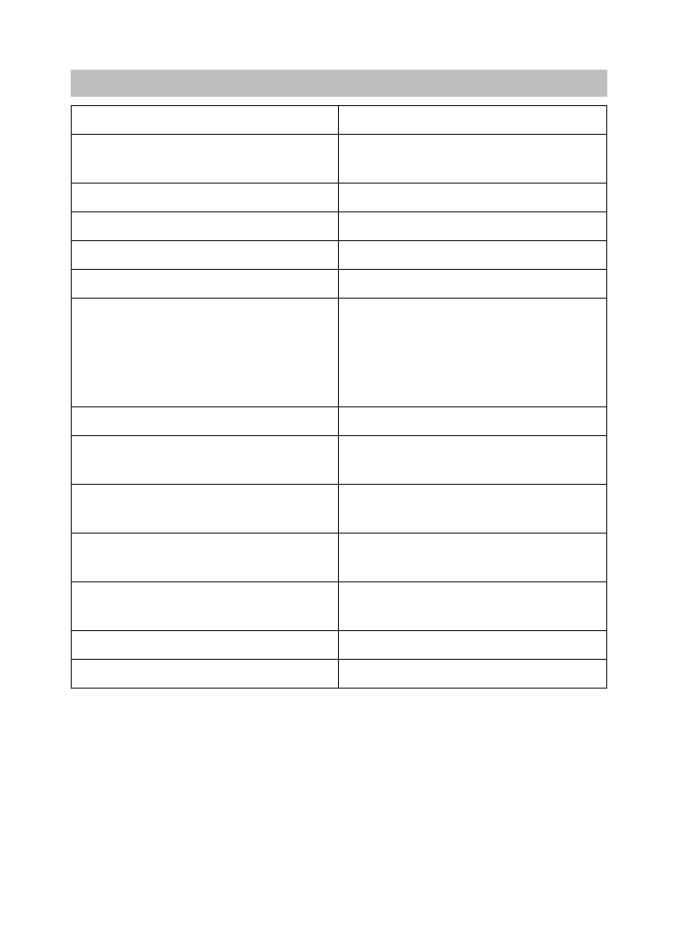
Спецификация
Операционная система
Microsoft Windows CE 6.0
SiRF Atlas-IV, dual-core.
Процессор
CPU: ARM11, 500МГц
Накопительная память
1ГБ MLC Nand
Оперативная память
64МБ DDR RAM
Приемник GPS
SiRF 3i+, instantFix II, 64 канала
Антенна GPS
Встроенная
3.5” TFT LCD сенсорный
WQVGA, 320x240 пикселей,
Экран LCD
65000 оттенков цвета,
встроенный датчик
освещенности
Аккумулятор
Li-Pol, 950 мА-ч
Встроенный динамик,
Громкоговоритель
1,5 Вт, 8Ом
Коннектор 3.5мм, стерео,
Наушники
20 мВт/32Ом
Рабочий режим: 0 °C~60 °C;
Температура
Хранения: -20 °C~60 °C
Рабочий режим: 20%~80%(40°C);
Допустимая Влажность
Хранения: 20%~80% (40°C)
Сертификаты
CE, FCC, ROHS
Размеры (длина х ширина х высота)
94 х 74 х 13 мм
24